![Automazioni classiche con Mailchimp: Guida [+ VIDEO PREMIUM] 1 Automazioni classiche Mailchimp](https://www.maura.it/wp-content/uploads/2017/05/Workflow-automatici-Guida.jpg)
Nelle prossime righe vediamo come creare una campagna email automated con Mailchimp mostrandoti alcuni passaggi anche attraverso un video tratto dal mio omonimo corso professionale con certificazione WMAcademy.
Ti parlerò di come configurare i flussi automatici più comuni (welcome message e series, birthday email e altri) prendendo come esempio la piattaforma Mailchimp che, con questo annuncio, è stata la prima a rendere disponibile anche per i profili gratuiti le funzioni di marketing automation.
Quindi ti spiegherò cosa sono i trigger, come impostare i workflow e, in generale, a cosa serve uno scenario automatico e/o un autoresponder che oggi trovi nella maggior parte dei software che ti consentono di spedire newsletter.
C’è però una premessa importante:
Mailchimp ha introdotto due tipologie di automazioni: lo scenario lineare o classico, anche detto drip campaign, di cui si occupa questa guida aggiornata, e che prevede l’invio di un messaggio o una serie di mail con una cadenza programmata, e la nuova funzione customer journey che può essere impostata secondo le varianti SI / NO di cui tratto nella guida all’automazione condizionale con Mailchimp.
A determinare la scelta dell’una o dell’altra automazione è principalmente il piano in abbonamento con Mailchimp che hai attivato ma anche l’uso specifico che ne devi fare.
Se ti trovi nel “posto giusto”, prima di iniziare permettimi di raccontarti come ho scoperto questo potente strumento di email marketing e automation di cui ho scritto anche una guida in italiano.
Capitoli del post
- Il mio incontro con Mailchimp
- A cosa serve automatizzare l’email
- Come usare la marketing automation
- Mailchimp Automation
- Tipi di automazioni classiche con Mailchimp
- Vediamo qualche esempio di automation su Mailchimp
- Subscriber Activity automated
- Mailchimp Automation Video Premium e feedback degli utenti
- Il corso interessa tutti?
Il mio incontro con Mailchimp
Circa sette anni fa, il mio blog era agli esordi e stavo cercando un sistema per ampliarne la visibilità. Avevo iniziato a fare content marketing e avevo appena scoperto Scoop.it, la piattaforma numero uno per fare content curation.
Tra le diverse opzioni gratuite c’era anche quella di inviare newsletter ai propri contatti degli ultimi post pubblicati. L’opzione newsletter funzionava tramite l’integrazione con la piattaforma Mailchimp, che all’epoca non conoscevo.
Pensai, fantastico! Posso fare content marketing sfruttando il canale email!
Da quel momento mi appassionai talmente tanto alla piattaforma di Freddy la scimmietta che, come ti ho detto, scrissi una guida in italiano su Mailchimp quando venne aggiornato tutto il menù di navigazione e furono introdotte nuove funzioni come la possibilità di fare A/B test e ulteriori integrazioni con i social.
Siamo ancora lontani dall’implementazione della campagna di lead generation con Facebook del febbraio 2017 e della sezione automation, ora rinominata automated, le modifiche più recenti al software, ma già avevo iniziato a lavorare ai primi video tutorial su come configurare l’account e impostare la prima campagna.
A cosa serve automatizzare l’email
Ho già parlato dei benefici dei messaggi automatici a proposito della cura e della crescita del rapporto con gli iscritti alla propria lista (lead nurturing), allo scopo di:
- avere un pubblico fidelizzato che apre e clicca sui contenuti condivisi
- portare traffico costante al proprio sito
- generare partecipazione sui contenuti condivisi, dal lancio di un evento alla presentazione di un nuovo prodotto
- vendere
Per ottenere profitto dalla tua strategia di email marketing è fondamentale creare contenuti personalizzati.
Questo perché non tutti i tuoi iscritti sono già pronti ad acquistare. La maggior parte di essi ha bisogno di essere istruita e informata sulle tue attività per procedere a un livello sempre più profondo del percorso che avrai pensato per loro.
L’email è lo strumento d’elezione per convertire il traffico anonimo in iscritti, i workflow automatici ti consentono di curare questi contatti e trasformarli in clienti.
Per la raccolta dei dati, la loro elaborazione e per la diffusione di comunicazioni mirate, devi affidarti al marketing automation, software intelligenti multicanale che si integrano con piattaforme terze di vendita, supporto e promozione.
Come usare la marketing automation
La funzione automation ti consente di gestire tutte le funzioni di acquisizione nuovi contatti e di mantenimento degli iscritti (retention mail), in minor tempo e in modo più puntuale. Tra un attimo ti dirò come.
Migliorare il rapporto con il tuo pubblico, comunicando in modo personalizzato, in una dimensione uno ad uno, ti aiuterà ad aumentare la tua brand reputation, a incrementare la visibilità dei tuoi contenuti allo scopo di migliorare le prenotazioni o le vendite del tuo prodotto o servizio.
Grazie alle automazioni, la tua comunicazione risulterà personalizzata perché potrà essere programmata in base al comportamento dei tuoi iscritti (scegliendo l’opportuno trigger) e mirata: la sequenza di messaggi condurrà l’utente a compiere il percorso che hai ideato per lui.
Mailchimp Automation
Premetto che ci sono tanti software di email marketing e marketing automation e che Mailchimp lo trovo ideale per chi:
- inizia a prendere confidenza con il canale email
- ha una lista di contatti ridotta
Inoltre, la funzione automation NON è più un’opzione a pagamento anche se sono stati introdotti alcuni limiti.
Mailchimp è stata una delle prime piattaforme di email marketing e, per molto tempo la sola, a rendere l’uso gratuito del servizio newsletter fino a 2.000 contatti.
Pensando ai professionisti e alle piccole e medie imprese, ha deciso di offrire gli strumenti (potentissimi) delle automazioni a tutti.
Le automazioni ti aiutano a comunicare meglio e a spingere il tuo business online! Puoi tracciare l’intero “customer journey” del tuo pubblico ideale e inviare messaggi al momento opportuno e in modo personale.
La sezione automazioni su Mailchimp presenta alcuni scenari o flussi di lavoro, detti workflow, preconfigurati per alcuni scopi specifici, ad esempio:
- welcome message, un messaggio o una serie da inviare al momento dell’iscrizione
- birthday mail, la mail da inviare il giorno del compleanno
- educational mail, una sequenza di mail allo scopo di istruire l’iscritto sulle tue attività
- e-commerce, una o più mail che partono in corrispondenza di azioni svolte sul tuo sito
- custom, puoi decidere liberamente quale sarà la condizione che farà attivare lo scenario
![Automazioni classiche con Mailchimp: Guida [+ VIDEO PREMIUM] 2 MailChimp-Automation-Guida_tipi-automation](https://www.maura.it/wp-content/uploads/2017/04/MailChimp-Automation-Guida_tipi-automation.jpg)
Dopo l’ultimo aggiornamento della sezione Automated, Mailchimp ha raggruppato le opzioni di marketing automation in alcune categorie.
![Automazioni classiche con Mailchimp: Guida [+ VIDEO PREMIUM] 3 MailChimp automated menù](https://www.maura.it/wp-content/uploads/2017/05/menù-automated-390x97.png)
Tipi di automazioni classiche con Mailchimp
- Featured
Sono qui raccolte le automazioni più utilizzate e raccomandate da Mailchimp. Tra queste c’è anche “RSS-Driven Campaign”, rinominata “Share blog update”. Con questa automazione puoi inviare il contenuto di un feed RSS di un sito o blog a una lista di nominativi. Ogni volta che pubblichi un nuovo articolo l’archivio dei tuoi feed si aggiorna. Mailchimp verifica la presenza o meno di un nuovo aggiornamento e, in base alla data di invio da te impostata. - Subscriber Activity
con questa automazione puoi inviare a chi si è appena iscritto alla tua lista un messaggio di conferma ovvero un “Welcome message” o, nel caso di aggiornamento profilo, può contenere il riepilogo dei suoi dati e altre utili informazioni. - E-Commerce
Può prevedere una concatenazione di messaggi agli iscritti che hanno comprato un tuo servizio o prodotto per segnalare articoli e categorie merceologiche simili all’acquisto precedentemente fatto. Per l’uso di questa automation dovrai collegare il tuo sito ecommerce con la piattaforma email allo scopo di gestirne determinate comunicazioni. - Date Based
Automazione utile per l’invio di comunicazioni annuali, per esempio gli auguri di compleanno qualora l’utente abbia compilato il campo del form di iscrizione con la sua data di nascita. - API
Per l’invio di comunicazioni tramite il dialogo via API del tuo sito con Mailchimp per cui è richiesta esperienza di programmazione. - Custom
Ti consente di personalizzare il tipo di concatenazione automatica che vuoi attivare in base alle tue esigenze specifiche. Tra i Custom Event Workflow puoi scegliere:
“Event Goal”, messaggi che partono in automatico quando un utente visita una pagina o esegue un’azione sul tuo sito web
“Educate subscribers”, un messaggio che fornisce una serie di indicazioni sul servizio o sulla sua iscrizione.
Questi sono solo alcuni esempi di concatenazioni che Mailchimp consente di programmare, rispetto a tutti i casi previsti.
Sia che tu scelga un workflow preconfigurato, sia che tu decida per uno custom, il primo passaggio è quello di impostare la condizione che fa partire l’automazione, anche detta trigger.
Il trigger può essere impostato su un evento, ad esempio l’utente si è appena iscritto oppure ha compiuto gli anni, o può essere un’azione come l’utente ha aperto una mail oppure cliccato su un determinato link.
Scelto il trigger dovrai far seguire i passaggi successivi del tuo scenario, immaginando ogni possibile eventualità. Cosa deve accadere se l’iscritto non ha aperto la mail? Deve ricevere un messaggio di sollecito (re-mail) o deve essere spostato in una lista secondaria?
Vediamo qualche esempio di automation su Mailchimp
Secondo Experian, l’invio della mail con gli auguri di compleanno, birthday mail, può incrementare del 481% le tue conversioni rispetto a campagne email di tipo commerciale.
![Automazioni classiche con Mailchimp: Guida [+ VIDEO PREMIUM] 4 MailChimp-Automation-Guida_birthday email stats_Experian](https://www.maura.it/wp-content/uploads/2017/04/MailChimp-Automation-Guida_birthday-email-stats_Experian.png)
Impostare la birthday mail su Mailchimp è molto semplice, quello che devi sapere prima di attivare questo scenario è che hai bisogno della data di nascita dei tuoi iscritti. Puoi decidere se far partire l’automation alcuni giorni prima o il giorno stesso del compleanno, e se impostare un solo messaggio o far seguire un reminder.
![Automazioni classiche con Mailchimp: Guida [+ VIDEO PREMIUM] 5 Happy Birthday MailChimp Automated](https://www.maura.it/wp-content/uploads/2017/05/Happy-Birthday-MailChimp-Au-390x234.jpg)
Cosa scrivere nella birthday mail? Ovviamente gli auguri, ma a chi non fa piacere ricevere un regalo? Se hai un ecommerce puoi pensare a un omaggio o a un codice sconto. Oppure potresti personalizzare il tuo messaggio con un’immagine o video di auguri.
Subscriber Activity automated
Per inviare una mail di benvenuto seleziona il workflow “Welcome New Subscribers” e dalle opzioni in alto puoi scegli “Welcome Message” per inviare un singolo messaggio, “Onboarding series” o “Education series” per attivarne una serie concatenata.
Clicca su “Welcome Message” e dai un nome all’automazione, ad esempio “Messaggio di benvenuto”. Dopo scegli la lista a cui riferirsi, nel caso ne abbia più di una.
Di default Mailchimp dovrebbe proporti il trigger relativo a un utente che si iscrivere alla tua lista:
A subscriber joins your list
Se così non fosse, clicca su “Change trigger” per selezionare questa opzione tra quelle proposte. Dal box “Delay” dovrai impostare l’arco temporale entro cui far partire la tua mail. Trattandosi del benvenuto all’iscrizione, ti suggerisco di scegliere “immediately”, in ogni caso non far passare più di un giorno.
![Automazioni classiche con Mailchimp: Guida [+ VIDEO PREMIUM] 6 MailChimp-Automation-Guida_welcome2](https://www.maura.it/wp-content/uploads/2017/04/MailChimp-Automation-Guida_welcome2.jpg)
La spedizione del tuo messaggio può essere programmata (voce: schedule) in un giorno e in un orario o fascia specifici. Nell’ordine di far arrivare il prima possibile il tuo messaggio, ti consiglio di lasciare impostato “Every Day”.
![Automazioni classiche con Mailchimp: Guida [+ VIDEO PREMIUM] 7 MailChimp-Automation-Guida_welcome3](https://www.maura.it/wp-content/uploads/2017/04/MailChimp-Automation-Guida_welcome3.jpg)
Ritengo che il messaggio di benvenuto, attivandosi sulla condizione che il contatto si sia appena iscritto, non necessiti di ulteriori filtri. Tuttavia, sappi che tutti gli scenari prevedono di poter inviare il messaggio o i messaggi a un insieme specifico di contatti che contempla caratteristiche simili (data di iscrizione, attività sulle campagne inviate e altro), attraverso l’uso delle segmentazioni.
![Automazioni classiche con Mailchimp: Guida [+ VIDEO PREMIUM] 8 MailChimp-Automation-Guida_welcome4](https://www.maura.it/wp-content/uploads/2017/04/MailChimp-Automation-Guida_welcome4.jpg)
Come ultima impostazione, puoi decidere quale azione l’automazione (voce edit action) farà compiere all’iscritto che ha attraversato il tuo workflow all’interno del tuo database. Ad esempio, potresti spostarlo in un’altra lista o in un gruppo oppure decidere di cancellarlo.
![Automazioni classiche con Mailchimp: Guida [+ VIDEO PREMIUM] 9 MailChimp-Automation-Guida_welcome5](https://www.maura.it/wp-content/uploads/2017/04/MailChimp-Automation-Guida_welcome5.jpg)
Arrivati a questo punto ti starai chiedendo, “Ok Maura, questo è un argomento che mi interessa, ma dov’è il mio video premium sulle automazioni con Mailchimp?”.
Ti chiedo ancora un attimo di pazienza perché il video sta arrivando 🙂
Mailchimp Automation Video Premium e feedback degli utenti
Sulla mia Academy di corsi online sul web marketing è disponibile Mailchimp Automated Advanced, il video corso avanzato e specifico sulle automazioni di Mailchimp. Le oltre due ore di video lezioni con modelli da seguire, ti accompagnano nella configurazione di workflow, livello esperto.
Le lezioni presenti in questo corso sono inedite rispetto all’altro mio corso Mailchimp: email, automation e trick avanzati che pure prevede più di dieci video sulle automazioni classiche nelle sue oltre quattro ore di formazione.
Il corso Mailchimp Automation è strutturato toccando in modo approfondito i seguenti argomenti:
– come funzionano i trigger
– come impostare i workflow
– come aggiungere passaggi alle automazioni
– come configurare le automazioni secondo obiettivi diversi
– come configurare le automazioni per un e-commerce
Questi sono alcuni feedback delle persone che hanno già avuto la possibilità di valutare il corso.
![Automazioni classiche con Mailchimp: Guida [+ VIDEO PREMIUM] 10 MailChimp-Automation-Guida_feedback1](https://www.maura.it/wp-content/uploads/2017/04/MailChimp-Automation-Guida_feedback1-390x93.jpg)
![Automazioni classiche con Mailchimp: Guida [+ VIDEO PREMIUM] 11 MailChimp-Automation-Guida_feedback2](https://www.maura.it/wp-content/uploads/2017/04/MailChimp-Automation-Guida_feedback2-390x85.jpg)
Alcune caratteristiche che prevede il corso Mailchimp Automated Advanced:
– 20+ video lezioni che ti guideranno passo dopo passo nella creazione e ottimizzazione delle automazioni
– 2+ ore di lezioni interamente dedicate alla configurazione di campagne Automated su Mailchimp
– Esempi pratici su come ottenere aumento di conversioni attraverso le automation su Mailchimp
– certificazione di fine corso
– supporto diretto.
Il corso interessa tutti?
No. Potrebbe non interessarti se usi una piattaforma di email marketing diversa o se non vuoi applicare la marketing automation alla tua strategia email. Viceversa, le funzioni di Automation su Mailchimp non sono più a pagamento – ma con delle limitazioni – e il corso favorisce chi vuol partire subito a ottenere profitto.
Hai qualche domanda o dubbio? Lasciami un commento!



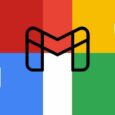

Ciao Maura
posso chiederti che differenza c’è, sostanzialmente, tra MailChimp Automation ed altri software come Clickfunnels?
A parte il costo ovviamente…
Ciao Peter,
la piattaforma MailChimp è nata innanzitutto come software per spedire newsletter e dopo ha implementato funzioni come Automation e Landing page. Come piattaforma di email marketing è più che testata, ha un’interfaccia semplice e si può integrare con quasi tutte le applicazioni terzi per creare sinergie. Invece, Clickfunnels e altri servizi simili sono più orientati all’acquisizione di contatti e quindi più evoluti dal punto di vista di gestione di funnel. Non possono essere considerati come piattaforme per l’invio di newsletter, anche se possono inviare messaggi di follow-up. Un’altra differenza sta sicuramente nel prezzo che può essere anche considerevole soprattutto se paragonato al fatto che MailChimp può essere usato gratis fino ai 2.000 contatti anche per la parte di automation.
Spero di aver risposto ai tuoi dubbi ma se hai altre domande, chiedi pure!
Ok, grazie della risposta.
A presto
Ciao Maura,
io sto usando le automazioni con MailChimp, ma ho alcuni problemi. Ad esempio, ho creato un’automazione personalizzata, con il tigger “2 days after subscribers join or are imported to your list”, in modo che il mio utente riceva nella prima mail dell’automatismo, l’integrazione di una guida che ha in precedenza scaricato lasciandomi la mail. Ora, tecnicamente ho collegato una lista al Workflow, creato la mail con il trigger di cui ti ho detto e senza ulteriori filtri (Schedule: Every day, all day).
Bene, il problema è che sembra non partire. Ho “confermato” l’automazione e ora vedo che nel “Queque” ci sono i miei iscritti, quindi ho pensato fosse tutto ok, ma niente, non va. Il report (Activity-Sent to) mi dice che la mail non è stata inviata. Mi sai dire perché?
Ciao Fabio,
mi sembra che tu abbia impostato tutto correttamente, soprattutto se vedi anche gli utenti sono già in coda. Immagino tu abbia selezionato “immediately” insieme al trigger “2 days after subscribers join or are imported to your list”. Da quanto tempo si trovano in stand by? Hai impostato nella configurazione del tuo account il fuso orario (time zone) su Europa occidentale +1? Se le tue risposte sono tutte affermative, potresti cancellare i contatti e aggiungerli manualmente al workflow per sbloccare la situazione.
Ciao Maura,
in realtà il mio trigger è solo “2 days after…”, in quanto posso scegliere o l’uno o l’altro. O mi sfugge qualcosa? Ho verificato e il fuso orario non era impostato su Europa occidentale +1. Ora ho cambiato e, nello specifico, ora ho impostato quello su Lisbona. E’ corretto? In stand by ormai è più di una settimana, non solo questa ma anche un’altra automazione. In ogni caso, so che il piano B è l’aggiunta manuale dei contatti e ti ringrazio per il prezioso suggerimento! Non l’ho mai fatto, ma credo che avvenga dal menù a tendina accanto a “Edit Workflow Settings”, selezionando “Add subscribers to Workflow”, giusto? Vorrei chiederti anche un’altra cosa “tecnica”: se, in particolare, volessi solamente che, in un certo giorno e ad una certa ora, una lista di iscritti riceva una serie di mail, l’una a distanza di una settimana dall’altra, basta solo “schedulare” le mail? Quale sarebbe il “trigger” oppure, in questo caso, con la programmazione, non avrebbe grande importanza? Scusami per la lunghezza del post e ti ringrazio moltissimo per la tua grande disponibilità 😉
Dalla stessa select di “2 days after” puoi impostare anche “immediately” oppure scegliere il “delay” in ore/minuti e giorni che preferisci.
Puoi senz’altro impostare una serie di messaggi con un intervallo di tempo da te stabilito, vedi quanto detto qui sopra, non sono sicura però che il trigger che utilizzi sia quello opportuno visto che nel primo esempio hai dei contatti in stand-by da una settimana. Ad ogni modo, il cambio di fuso orario dovrebbe aiutarti 😉 Ok per Lisbona!
Corretta anche l’opzione per aggiungere manualmente i contatti al flow.
Per quanto riguarda la programmazione a un certo giorno/ora devi sempre partire da un evento/azione che può essere l’iscrizione a un gruppo o lista, un clic su una mail e altro. In alternativa, potresti selezionare l’automation “birthday” e inserire nel database una data da te stabilita che però farebbe scattare lo scenario solo una volta l’anno.
Spero di esserti stata d’aiuto!
Se vuoi puoi iscriverti al mio gruppo su Facebook “MailChimp UpLevel” collegato al mio corso online, dove fornisco suggerimenti ed esempi pratici su MailChimp. Lo trovi qui:
https://www.facebook.com/groups/MailChimpUpLevelClub/
Grazie mille Maura. Parteciperò anche al Gruppo, in modo tale da avere le idee più chiare sull’utilizzo di MailChimp. Grazie di nuovo 😉
Buongiorno Maura, grazie per i preziosi consigli. Vorrei il tuo aiuto per una questione che non riesco a risolvere: ho modificato il testo di una mail COMPLEANNO automatica e poi ho cliccato “resume”. Sembrava andasse tutto liscio finché non mi sono accorta per caso che, cliccando su APRI QUESTA MAIL NEL BROWSER, la schermata successiva corrisponde al vecchia mail, priva di qualsiasi modifica io abbia apportato. Come posso rimediare? Puoi aiutarmi? Grazie!
Ciao Angela, onestamente non saprei da cosa può dipendere. Se non l’hai già fatto, ti consiglio di salvare il template come modello e, dopo le modifiche, di inviarti una mail di test tramite cui cliccherai sul link “apri nel browser” per verificare i cambiamenti. Un altro accorgimento potrebbe essere quello di svuotare la cache. Può darsi che tu veda ancora la vecchia versione della mail perché non si è aggiornata la pagina. Spero di averti dato qualche spunto per risolvere la questione.
Ciao Maura, piacere di conoscerti (e scoprirti 🙂 )
Vorrei chiederti un parere, a proposito dell’automazione di benvenuto.
Ho creato, all’interno di una lista, due gruppi. Per uno di questi ho impostato un messaggio di benvenuto specifico, impostando l’invio immediato e in ogni giorno, appena un utente si iscrive alla lista scegliendo di inserirsi nel gruppo in questione.
Ho fatto delle prove e la mail arriva correttamente a chi si iscrive ex-novo alla lista+gruppo… ma a chi è già iscritto alla lista e aggiorna le sue preferenze unendosi al gruppo… la mail non arriva.
Dove sbaglio? 🙁
C’è qualche azione che sto tralasciando forse…
Ti ringrazio da adesso per l’attezione e complimenti per il tuo lavoro!
Ilaria
Ciao Ilaria, per quanto ho potuto comprendere, credo che l’automazione funzioni correttamente, infatti, il trigger usato è “add to”. Puoi, invece, creare una nuova automazione che abbia come condizione scatenante l’aggiornamento del profilo (update), questo perché modificare la preferenza sul tipo di gruppo non risulta come nuova iscrizione, essendo la persona già presente ne database ma, appunto, come aggiornamento. Fammi sapere gli esiti!
Ciao Maura,
grazie mille per questo post, avrei una domanda da farti, sto impazzendo per trovare una soluzione.
Ho creato una serie di Welcome emails da inviare a distanza di qualche giorno a chi si iscrive per la prima volta alla newsletter, inviando il primo giorno un codice sconto da usare sullo shop e poi una serie di altre informazioni.
Sto cercando di capire cosa fare con questi contatti una volta che hanno completato la serie di emails, vorrei spostarli nella lista della newsletter mensile, ma solo quando hanno finito tutto e vorrei farlo in maniera automatica e senza doverli importare manualmente, ma non riesco a capire come fare.
Per adesso ho solo creato un tag che verra’ associato al contatto nell’ultima email e poi facendo la ricerca con quel tag importo manaulmente il contatto in un’altra lista, c’e’ qualche altro modo? Mi sfugge qualcosa?
Grazie mille in anticipo
Ciao Paola, Mailchimp è una piattaforma listo-centrica, questo significa che ogni lista è un mondo a parte per cui, terminata l’automazione, puoi spostare i contatti in un gruppo o assegnargli un tag – come giustamente hai fatto – ma sempre all’interno di una stessa lista. Se vuoi cambiare destinazione di database, dovrai farlo a mano o utilizzando Zapier, una piattaforma che ti permette di creare delle automazioni extra. Se la cosa può interessarti, ne ho parlato meglio qui:
https://www.maura.it/zapier-automation-marketing/
Ciao Maura, ho visto il tuo sito cercando informazioni su Mailchimp, provo a farti una domanda, vorrei (con l’account free) creare la possibilità di iscriversi alla newsletter tramite modulo presente sul sito e all’iscritto inviare un messaggio di benvenuto (fino a qui tutto ok), vorrei però fare in modo che chi si iscrive da un articolo o landingpage riceva dopo il messaggio di benvenuto il file che hanno richiesto. In pratica a fine articolo scrivo “vuoi questo file? lasciami la tua email”. Questa cosa è fattibile ? Per farla mi sto un perdendo devo farla con i gruppi? Grazie
Ciao Fabio,
se hai un account gratuito puoi avere un’automazione a un solo clic, significa che puoi inviare un solo messaggio, e una sola lista. Per attuare quello che hai chiesto, puoi sfruttare gli autoresponder di Mailchimp per inviare la prima mail come conferma di benvenuto e impostare un messaggio automatico alcuni minuti dopo l’ingresso nel database da “Automated” per consegnare il file richiesto.
Per distinguere chi ha chiesto di iscriversi solo alla newsletter dagli altri, puoi usare plugin esterni per creare form diversi che però inseriranno i contatti tutti nella stessa lista. Quindi, oltre al dato email, dovrai passare anche quello di provenienza attraverso l’uso dei tag. Non so quale sia la tua dimestichezza con Mailchimp e altri sistemi, ma la procedura che ti ho illustrato è un po’ avanzata.
Se vuoi sapere quali altri plugin sono integrabili con WordPress e Mailchimp, dai uno sguardo qui:
https://www.maura.it/plugin-wordpress-optin-mailchimp/
Grazie per la risposta Maura 🙂 La mia dimestichezza ancora è normale sto cercando di comprendere bene i vari funzionamenti.
Quindi tu consigli di creare in automatico il messaggio di ben venuto che arriverà a tutti, poi il problema è infatti che il messaggio di benvenuto deve arrivare a tutti ma il file no. Mi va bene che entrambi finiscano sulla stessa lista, anzi è quello che desidero, Mi parli di plugin, deduco quindi che non posso farlo direttamente da dentro mailchimp dai email > form ?
I tag non li conosco bene forse dovrò cercarmi qualche guida se per caso hai già qualche guida similare tu puoi linckarla qui oppure se hai qualche consiglio su come muovermi con i tag? 🙂 Grazie per l’eventuale disponibilità 🙂
Ciao Fabio,
i plugin sono da aggiungere se vuoi distinguere tramite un tag in entrata chi si registra alla newsletter e deve ricevere solo la mail di benvenuto dagli altri che dovranno scaricare anche un link.
Ciao Maura,
bell’articolo soprattutto utile. Una domanda
ho mailchimp a pagamento e un flusso di email di una campagna e un audience. Posso fare in modo che alcuni contatti non ricevano una email in particolare? Grazie
Ciao Francesco,
grazie, mi fa piacere 🙂 Rispetto a quanto chiedi la risposta è “dipende! dal tipo di filtro che vuoi applicare ma, in generale, è possibile usando le condizioni che trovi ad ogni step del workflow.
Ricordati però che Mailchimp non gestisce le condizioni si / no dunque potrai portare avanti solo uno dei due rami.